La case Société de production principale sur la page Ajouter un projet offre une multitude de champs de données qui permettront à votre bureau du film de mieux comprendre la portée et la nature de chaque projet. Le bloc Société de Production Principale peut être pensé comme un dossier de fichiers avec quatre onglets distincts : Informations sur la société, Dates et détails, Equipe et Dépenses, et Autres informations.
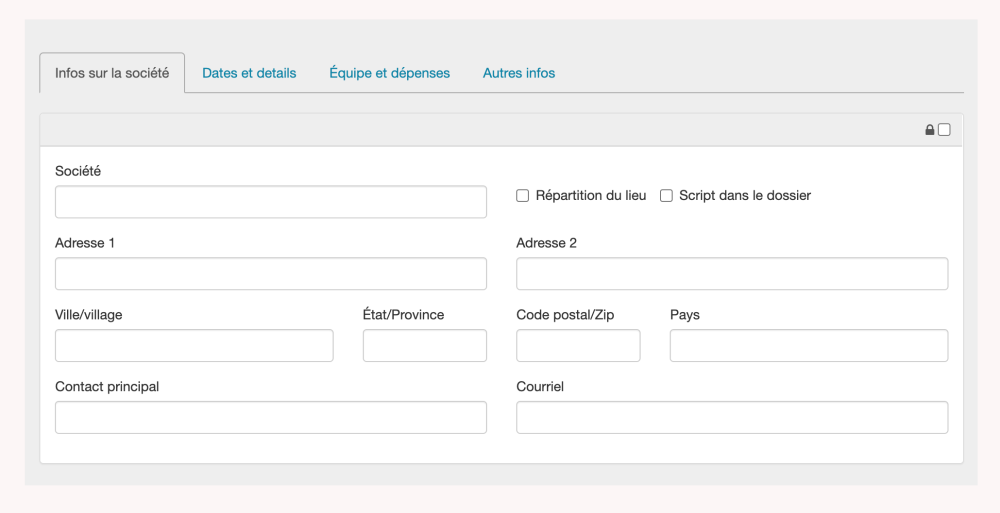
1. Onglet Informations sur la société
a. Champs Nom de la société, Adresse, Contact principal et Courriel
Les champs Nom de la société, Adresse 1, Adresse 2, Ville, État/Province, Code Postal/Zip, Pays, et Contact principal sont des champs de texte libre. Utilisez l’adresse courriel du contact principal dans le bloc Courriel, en vous assurant que le format approprié est utilisé.
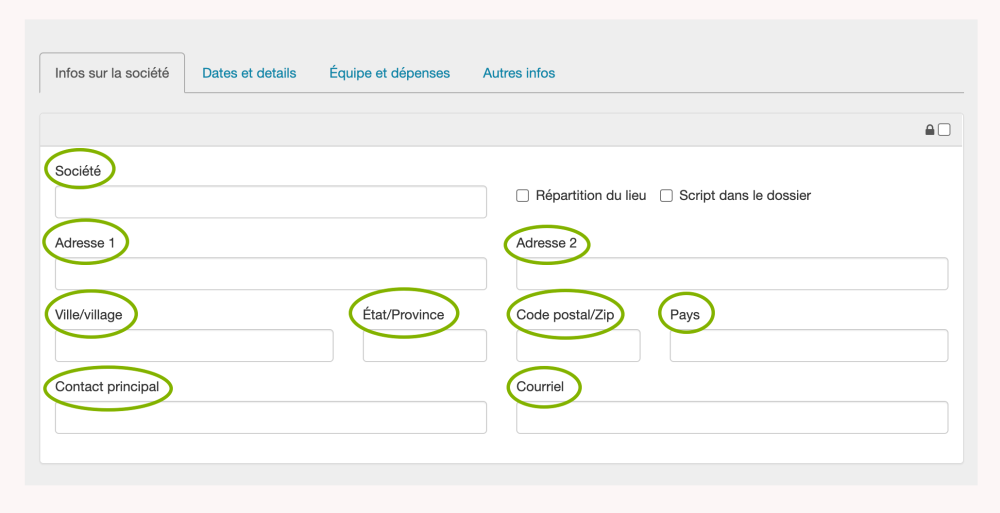
b. Boutons Répartition des lieux et Script dans le dossier
S’il y a un script dans le dossier ou si une répartition des lieux a été fournie, cliquez sur ces cases pour les cocher.
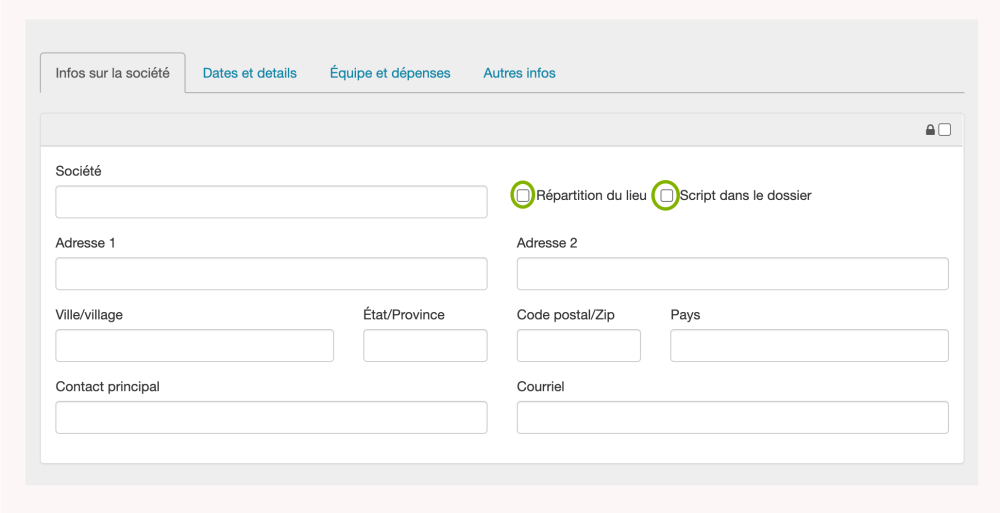
c. Numéros de téléphone et de fax
Utilisez des numéros de téléphone formatés aux États-Unis dans les champs Téléphone et Fax. Si vous souhaitez que ces numéros restent confidentiels, cochez les cases situées à côté des symboles des “cadenas”.

2. Dates et détails
L’onglet Dates et détails est utile pour estimer et suivre l’avancement, le coût et l’impact économique du projet. Bien qu’aucun des champs ci-dessous ne soit obligatoire, le fait de les remplir avec précision permettra au bureau du film de mesurer l’efficacité des incitatifs.

a. Niveau d’effort et Nombre d’heures effectuées
Niveau d’effort est un champ dans lequel vous pouvez sélectionner le temps que votre bureau du film consacre à un projet. Les valeurs de ce champ sont personnalisées pour votre bureau du cinéma et peuvent être sélectionnées à partir d’un menu déroulant. Dans le champ Heures effectuées, vous pouvez entrer une estimation du nombre d’heures dont votre bureau aura besoin pour travailler sur un projet.
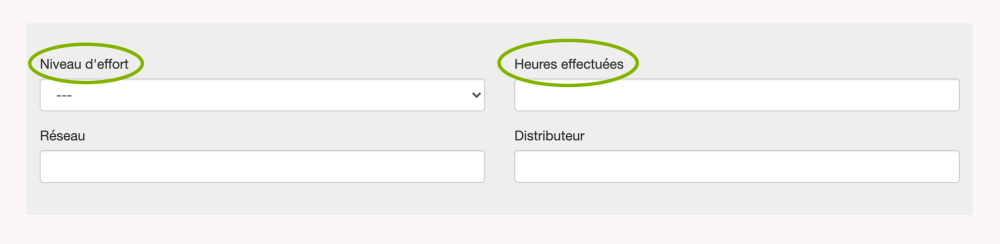
b. Réseau et Distributeur
Il s’agit de champs à texte libre qui peuvent être remplis si nécessaire.
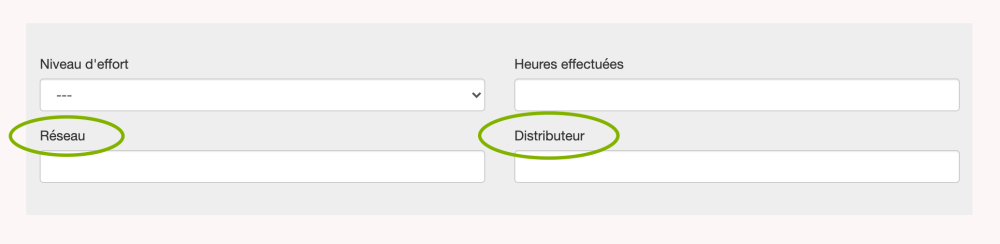
c. Plage, Revenus prévus par jour et Budget total du projet
Lors de l’estimation du revenu journalier d’un projet, RS10 vous permet de choisir entre deux options : Configuration automatique par défaut pour votre bureau du film et saisie manuelle. La fonction automatique est activée lorsque vous réglez les touches Plage sur Élevée, Moyenne ou Faible. Ces sélections de plage sont liées à une valeur monétaire spécifique. Par exemple, une sélection moyenne fixe le Revenu prévu par jour à 50.000 $.
Si la Plage est sélectionnée sur autre, vous pouvez entrer manuellement la valeur Revenu prévu par jour. Avec tous les montants en dollars dans RS10, vous n’avez pas besoin d’ajouter une décimale (sauf si vous souhaitez ajouter des fractions de dollar) ou le signe dollar ($). Lorsque vous quittez le champ, RS10 formatera automatiquement les valeurs en dollars.
Le Budget total du projet est entré manuellement par l’utilisateur. RS10 formate automatiquement la saisie en dollars.
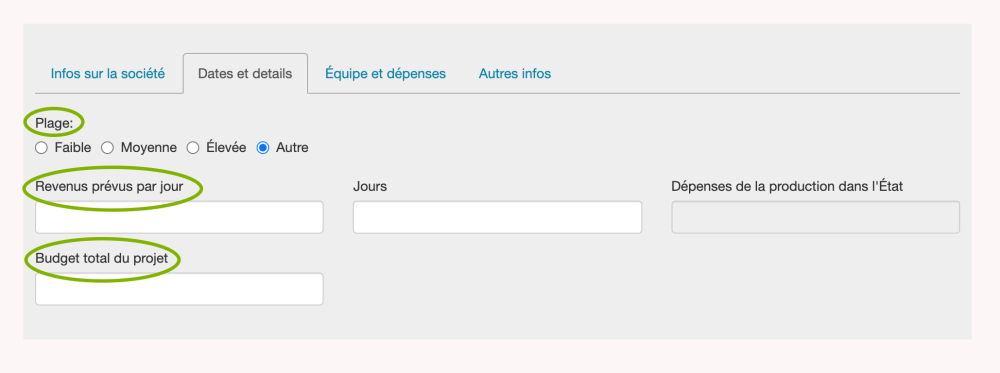
d. Nombre de jours et Dates de production
Ces champs peuvent être considérés comme un calendrier courant avec les jalons de la production. Si la fonction Calcul auto des jours est Utilisée, RS10 comptabilisera automatiquement le nombre de jours utilisés dans chaque phase de la production (les champs sont gris). Ces fonctions peuvent également être utilisées pour effectuer un calcul d’estimation avant le début d’un projet. En désélectionnant les Calcul auto des jours, les champs Nombre de jours à côté des jalons de production peuvent être saisis manuellement (les champs deviennent blancs). Le champ Jours est toujours saisi manuellement et sera automatiquement converti en décimal par RS10.
Les champs des dates de production indiquent la date de début de chaque phase. Lorsque l’on clique sur un champ, un calendrier s’affiche à partir duquel on peut sélectionner une date. La date peut également être saisie manuellement sous la forme MM/JJ/AAAA. Les dates des repérages doivent être saisies manuellement.
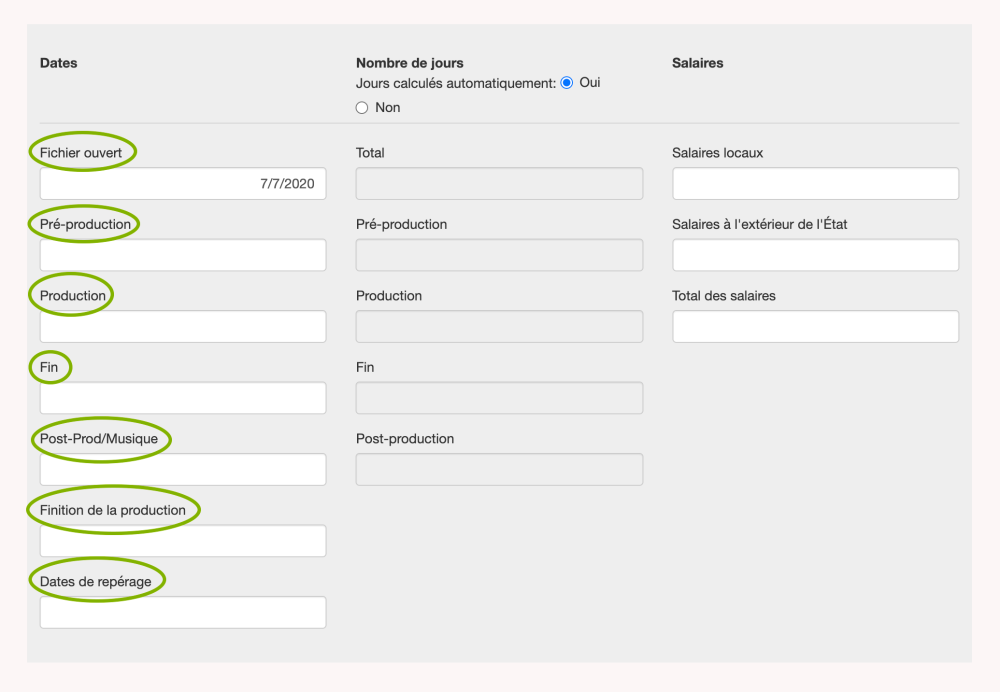
e. Salaires moyens extraordinaires et Dépenses de production dans l’État.
Ces champs sont générés automatiquement par RS10. Ils sont calculés en utilisant le nombre de jours dans l’onglet Dates et détails et les valeurs des salaires et de l’effectif de l’onglet Equipe et dépenses. Les valeurs de l’onglet Dépenses de prod dans l’État est un total généré automatiquement de toutes les dépenses dans l’État à partir des onglets Dates et détails et Equipe et dépenses.
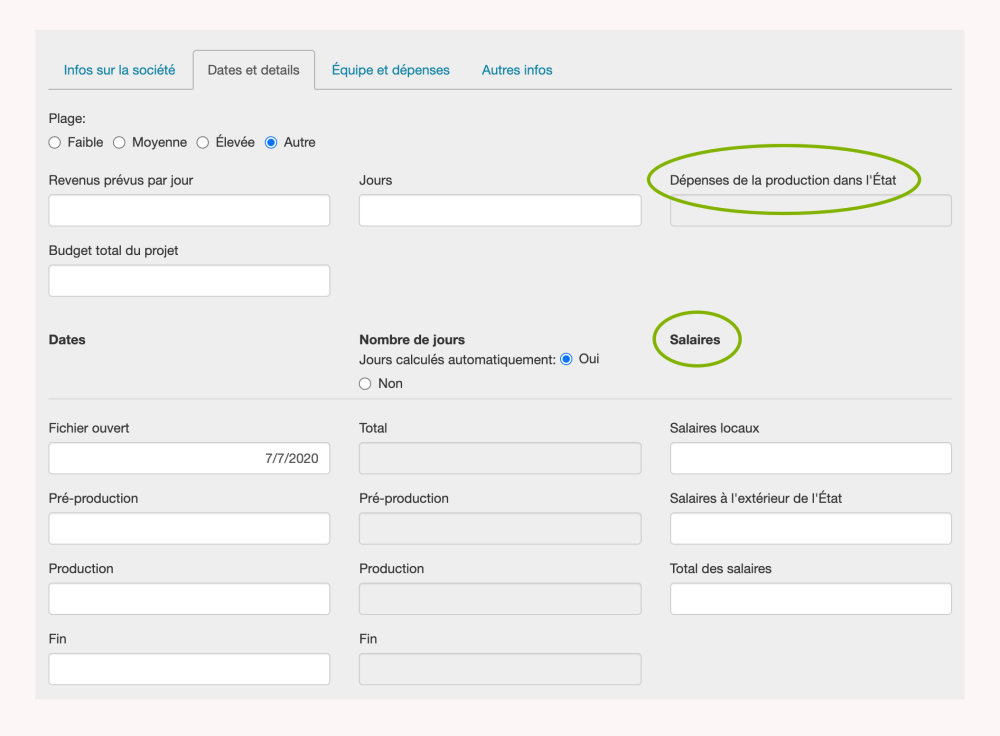
3. Equipe et dépenses
L’onglet Equipe et dépenses vous permet d’enregistrer l’effectif du projet et les diverses dépenses.
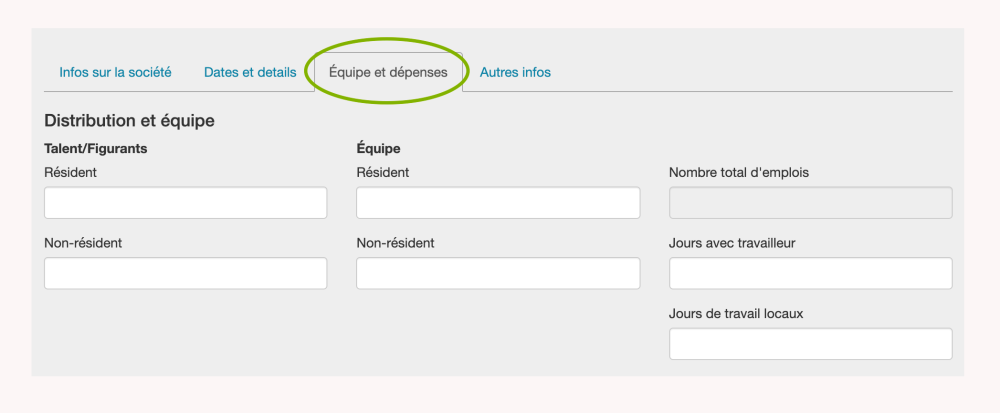
a. Distribution et Équipe
Dans ces champs, il est possible d’enregistrer par type le nombre d’acteurs et de membres de l’équipe. Le champ gris Total des emplois est automatiquement rempli par RS10. Le nombre de jours de travail peut également être enregistré.
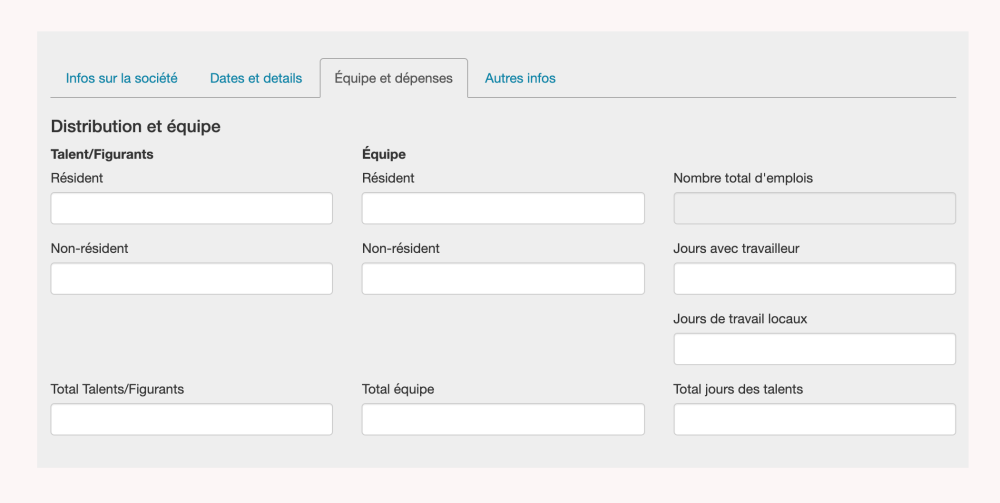
b. Dépenses
Les montants totaux des dépenses détaillées peuvent être saisis dans ces champs. Le système RS10 convertit automatiquement vos saisies au format dollar ($00,00). Les valeurs Total Poste Budgétaire Ordinaire et Total poste budgétaire extraordinaire sont automatiquement calculées par Reel-Scout™ version 10. Notez que ces valeurs sont configurées explicitement pour votre État.
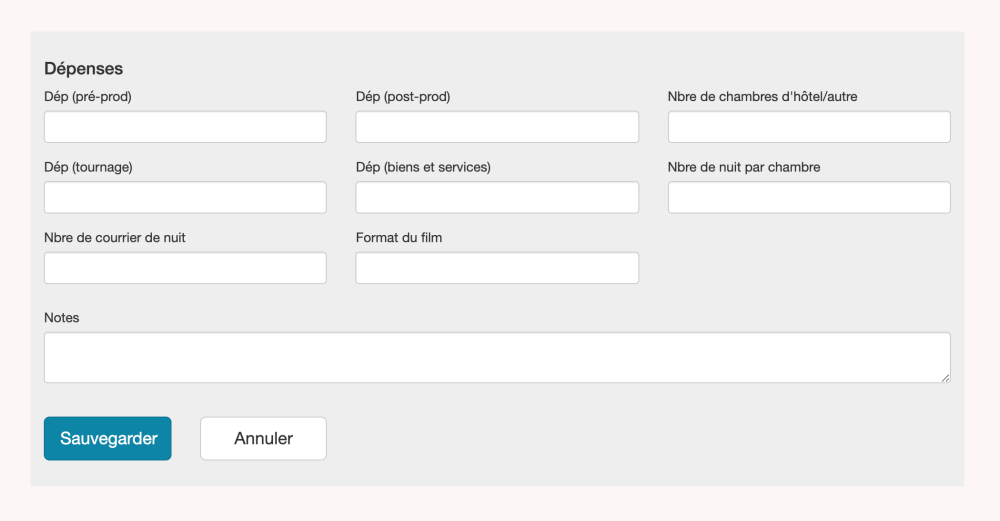
c. Numéro du service de messagerie de 24 Heures, Format du film, Nom de l’hôtel et Code postal/Zip
Le Numéro du Service de Messagerie de 24 Heures, le Format du film, le Nom de l’hôtel et le Code postal/Zip peuvent être saisis dans ces cases libres.
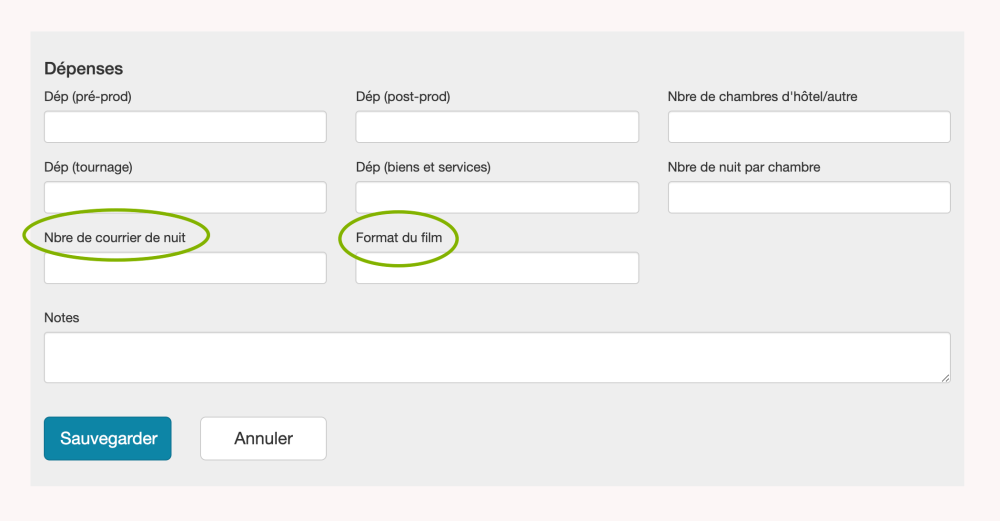
d. Dépenses prévues et Notes
Vous pouvez estimer rapidement les dépenses totales de production dans ces champs. Les chiffres sont automatiquement convertis au format dollar ($00.00). Les notes de service essentielles peuvent être conservées dans le champ Notes, qui peut contenir jusqu’à 4 000 caractères.
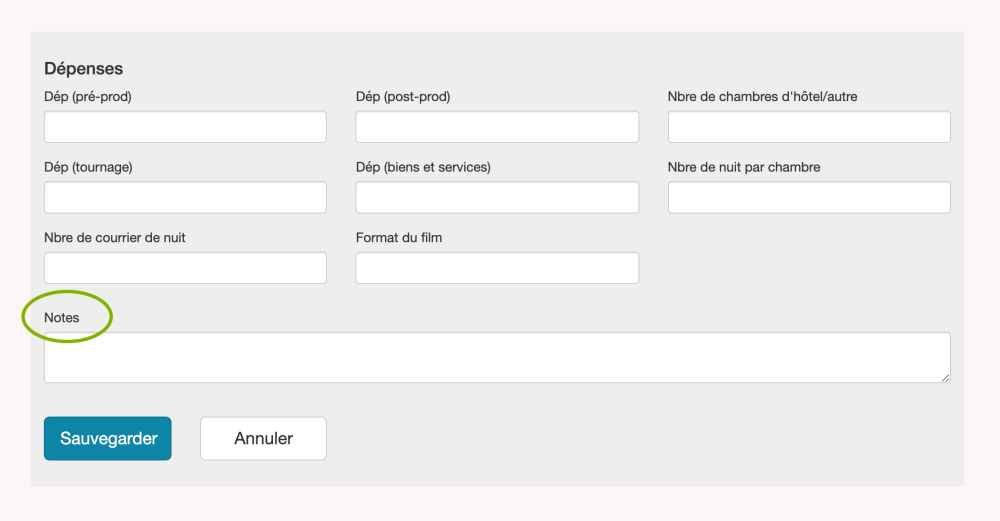
4. Autres informations
L’onglet Autres informations comprend des informations utiles que votre bureau du film peut utiliser pour suivre les actions associées à un projet.
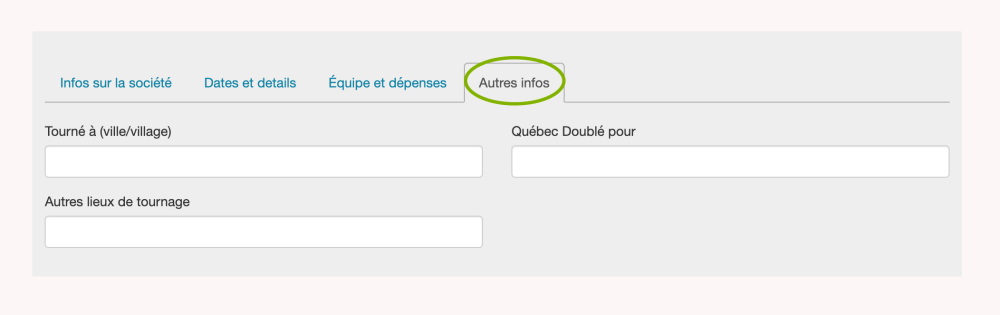
a. Lieu, Se réfère à et Réponse par
Les cases Ville/village du tournage, Filmé Ailleurs Dans, Se réfère à, et Réponse par sont toutes des champs de texte libre que vous pouvez utiliser pour suivre les lieux et la participation des membres du personnel.
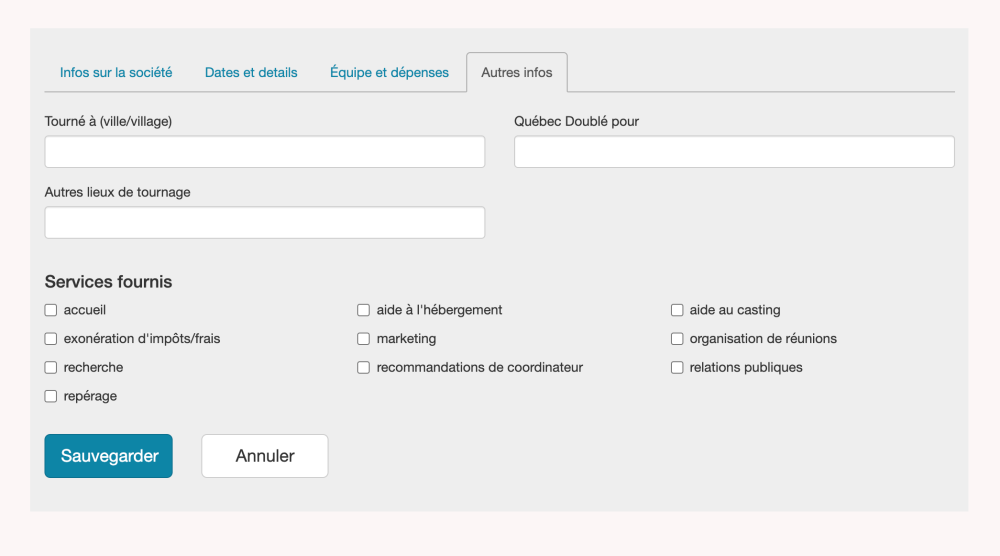
b. Services fournis
Dans la section Services fournis, vous pouvez sélectionner les types de services qui ont été fournis à la production par votre bureau du film. Cliquer sur une case ajoute une coche et enregistre l’action. Vous pouvez sélectionner autant de cases que nécessaire.
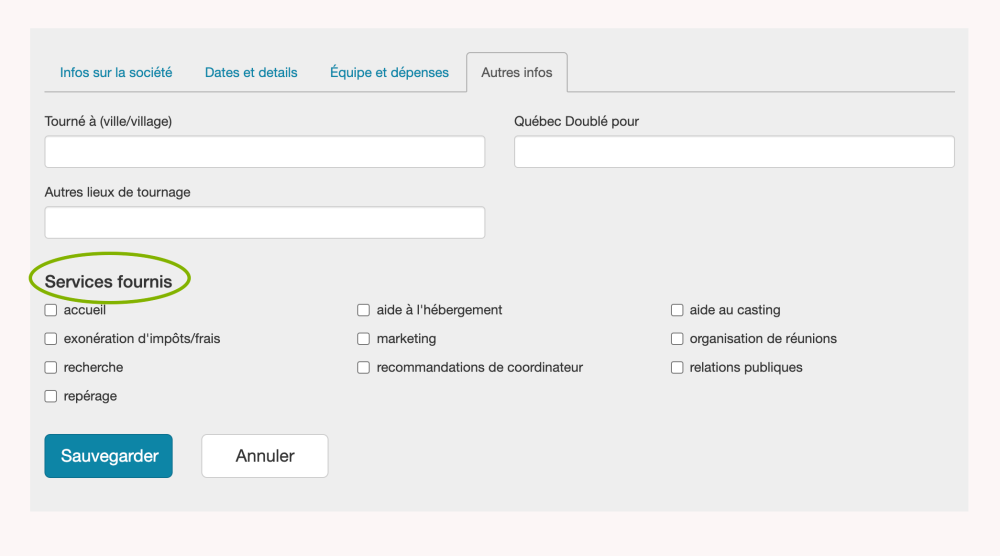
5. Bouton Sauvegarder
Cliquez sur le bouton Sauvegarder au bas de la page lorsque vous avez terminé d’ajouter des informations au projet que vous souhaitez ajouter.
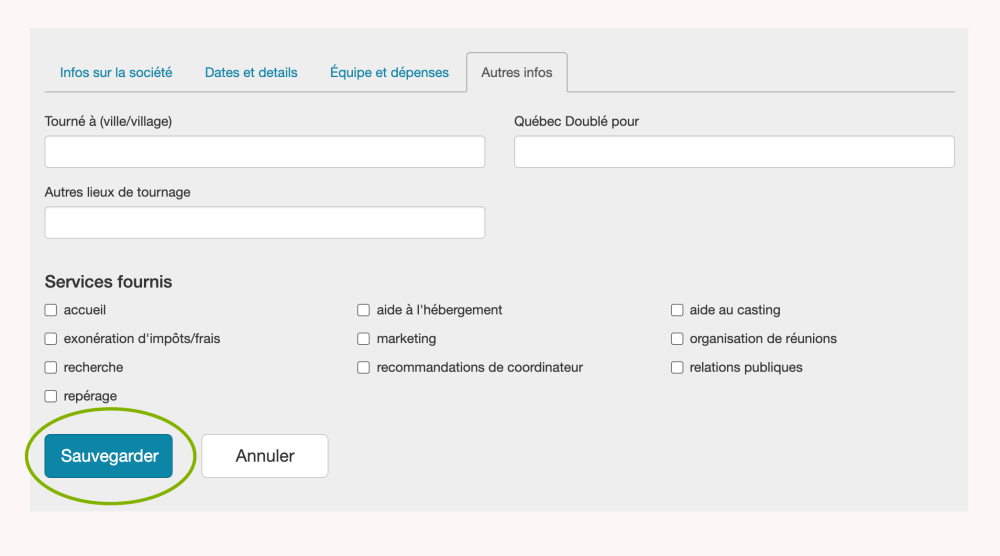


Laissez votre avis sur ce sujet.